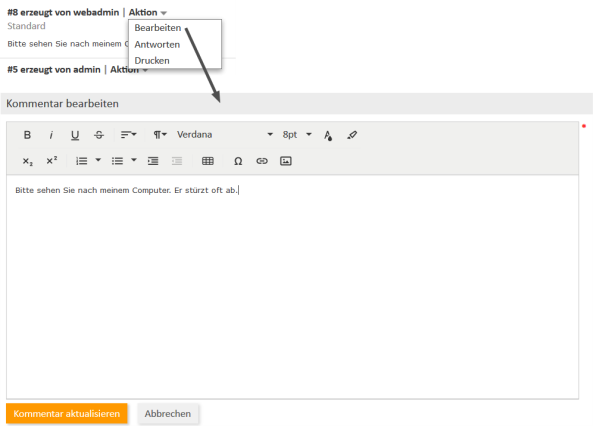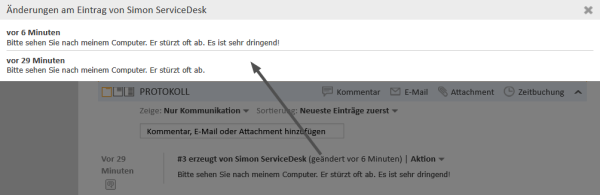Kommentare
Kommentare werden verwendet, um Ihre Arbeit im Vorgang zu dokumentieren. Alle Kommentare werden im Vorgangsprotokoll gespeichert. Dort können Sie die Kommentare sehen, die Sie selbst, die anderen Benutzer, und, je nach Systemkonfiguration, die Kontakte (über E-Mail oder das Kundenportal CM/Track) hinzugefügt haben.
Hinzufügen eines Kommentars
Um einen Kommentar hinzuzufügen (z. B. eine Notiz über Ihren letzten Anruf beim Kontakt), klicken Sie auf den Link Kommentar in der Kopfzeile des Protokollbereichs. Der Hintergrund des Protokollbereichs wird gelb, um anzuzeigen, dass er sich im Editiermodus befindet. Wenn sich der Bereich bereits im Editiermodus befindet, können Sie einen Kommentar auch hinzufügen, indem Sie auf den Tab Kommentar klicken. Je nach Systemkonfiguration enthält der Rich-Text-Editor möglicherweise bereits eine bestimmte Vorlage, z. B. Ihre Signatur. Sie können eine Vorlage für Ihren Kommentar auswählen, indem Sie im Kontextmenü Template auf den Link Ändern klicken. Um eine Vorlage zu entfernen, klicken Sie im Kontextmenü auf den Link Löschen. Vorlagen können Attachments enthalten, die bei Bedarf entfernt werden können. Eine detaillierte Beschreibung der Vorlagen finden Sie in Vorlagen. Schreiben Sie Ihren Kommentar im Rich-Text-Editor und klicken Sie auf Kommentar hinzufügen, um ihn zu speichern.
Sie können einen neuen Kommentar auch erstellen, indem Sie im Menü Aktion eines vorhandenen Kommentars oder einer E-Mail auf Duplizieren klicken. Dies öffnet den Rich-Text-Editor mit dem Text des/der vorhandenen Kommentars/E-Mail. Auf diese Weise müssen Sie den Text nicht noch einmal eingeben.
Bearbeiten eines Kommentars
Sie können einen Kommentar, den Sie hinzugefügt haben, bearbeiten, indem Sie im Menü Aktion des Kommentars auf Bearbeiten klicken. Der Rich-Text-Editor wird mit dem Ausgangskommentar geöffnet. Dort können Sie den Text bearbeiten. Klicken Sie auf Kommentar aktualisieren, um Ihre Änderungen zu speichern.
Im Vorgangsprotokoll wird immer die letzte Version des Kommentars angezeigt. Klicken Sie auf den Link geändert vor im Vorgangsprotokoll, wenn Sie die vorherigen Versionen öffnen möchten (siehe Anzeigen des Protokolls eines Kommentars).
Das Bearbeiten ist nur innerhalb eines gewissen Zeitraums nach dem Hinzufügen eines Kommentars erlaubt. Der Zeitraum hängt von Ihrem CM-System ab.
Es ist nicht möglich, die Kommentare von anderen Benutzern zu bearbeiten.
Abbildung 66: Bearbeiten eines Kommentars
Es hängt von der individuellen Konfiguration Ihres CM-Systems ab, ob das Bearbeiten von Kommentaren möglich ist.
Anzeigen des Protokolls eines Kommentars
Wenn ein Kommentar von einem Benutzer bearbeitet wurde, enthält die Kopfzeile des Kommentars den Link geändert vor. Klicken Sie auf diesen Link, um das Protokoll des Kommentars, d. h. die verschiedenen Versionen des Kommentars, anzuzeigen.
Abbildung 67: Anzeigen des Protokolls eines Kommentars
Ein Kommentar kann nur von seinem ursprünglichen Verfasser geändert werden.
Antworten auf einen Kommentar
Sie können auf einen Kommentar antworten und so einen vorhandenen Kommentar in Ihrem Kommentar zitieren. Öffnen Sie dazu das Menü Aktion neben dem gewünschten Kommentar und klicken Sie auf Antworten. Der Ausgangskommentar wird im Rich-Text-Editor zitiert. Geben Sie Ihren Kommentar ein und klicken Sie auf Kommentar hinzufügen. Der neue Kommentar wird in einem eigenen Eintrag angezeigt, d. h. er erscheint nicht unter dem Ausgangskommentar, sondern an seiner regulären Position entsprechend der definierten Sortierreihenfolge.
Drucken eines Kommentars
Sie können einen Kommentar drucken, indem Sie im Menü Aktion des Kommentars auf Drucken klicken. Dies öffnet das Druckfenster Ihres Betriebssystems. Wenn Sie ein PDF-Programm installiert haben, können Sie entscheiden, den Kommentar in eine PDF-Datei zu drucken. Die gedruckte Ausgabe enthält den Kommentar und einige zusätzliche Informationen über den Kommentareintrag, d. h. Datum und Zeit des Eintrags, die Vorgangsnummer und den Vorgangsbetreff sowie den Autor des Eintrags.